
Zbog neispravnog rada softvera treće strane ili izloženosti virusima, registar se može oštetiti, što negativno utječe na cijeli sustav, sve do neuspjeha pri pokretanju. Ovaj članak će opisati sve mogućnosti obnove registra sustava Windows 10. Automatski oporavak putem naredbenog retka i ostale moguće opcije.
Kako vratiti registar sustava Windows 10?
Trenutno postoji nekoliko opcija oporavka:
- automatski;
- ručno.
Automatski oporavak - skup uslužnih programa i usluga za zgodno vraćanje sustava u operativni status u slučaju kvara. Ove alate uključuju: točke oporavka, WinRE, automatsko sigurnosno kopiranje i još mnogo toga.
- Povratak kroz točku oporavka;
- Oporavak putem WinRE-a;
- Provjera integriteta sustava.
Automatska izrada sigurnosnih kopija izvodi se zahvaljujući rasporedu zadataka, a da budemo precizniji, Registri - RegIdleBackup koji izvodi planirane sigurnosne kopije..
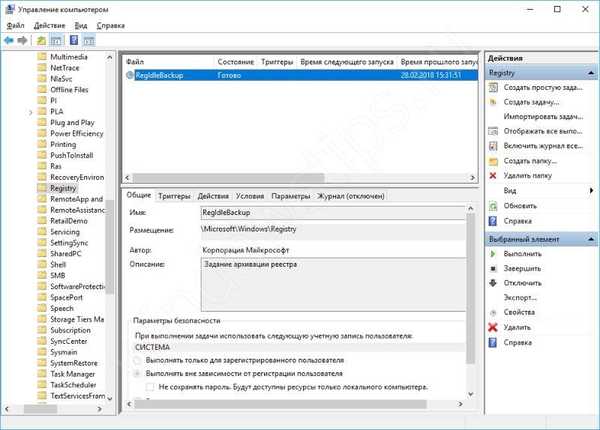
Nažalost, ako se arhiviranje obavlja automatski, tada se njihova obnova odvija samo u ručnom obliku ili kroz naredbeni redak. Stoga, ako vam prethodne opcije nisu pomogle, prijeđite na sljedeću.
Vratite registar sustava Windows 10 putem naredbenog retka
Sigurnosna kopija koju je stvorio sustav sprema se u mapu C: \ Windows \ System32 \ config \ RegBack. Čak i kada je funkcija stvaranja bodova za oporavak isključena, registar izvodi sigurnosne kopije neovisno, putem alata za planiranje zadataka (vidi gore).
DEFAULT, SAM, SECURITY, SOFTWARE i SYSTEM su datoteke registra sustava Windows 10. Sve su datoteke pohranjene u mapi System32 \ config, pa će u slučaju oštećenja lako pronaći sigurnosne kopije..
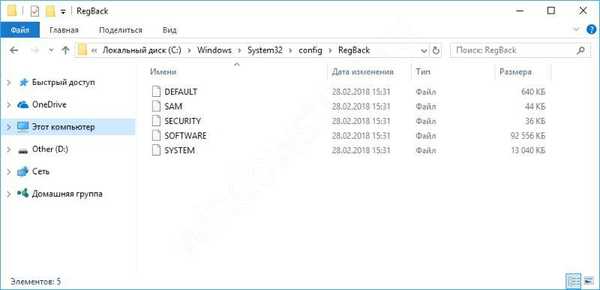
Sustav će vam odbiti puni pristup registru ako je sustav pokrenut. Vraćanje treba obaviti putem naredbenog retka (WinRe ili instalacijski CD). Naredbeni redak nije toliko alat, već okruženje u kojem je moguće mijenjati komponente sustava. Te se radnje mogu izvesti preko bilo kojeg LiveCD-a s pristupom Exploreru i naredbenom retku..
Nije važno je li sustav pokrenut ili ne, glavna stvar je imati pristup naredbenoj liniji kroz prozor WinRE.
Ulazak u WinRE način oporavka je prilično jednostavan: tijekom ponovnog pokretanja računala pritisnite tipku Shift ili 3 puta nenormalno (bez čekanja da se sustav pokrene, prisilno) ponovno pokrenite uređaj..
Odaberite Dijagnostika - Napredne mogućnosti.
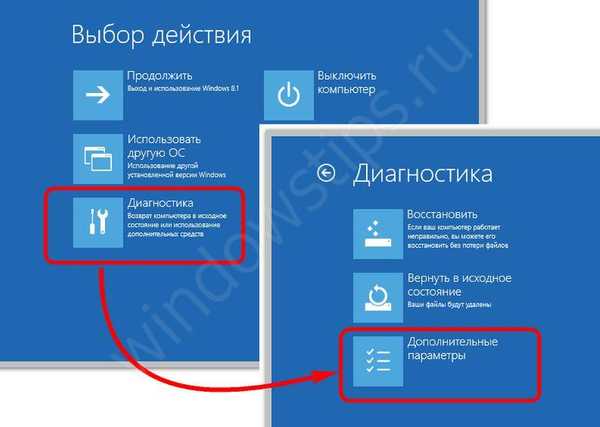
Zatim odaberite Komandni redak.

Odaberite korisnika, unesite lozinku (ako je potrebno) i izvršite oporavak. Postoje dva načina:
- Ručna zamjena;
- Prijenos naredbe na CMD.
Ručna zamjena. Utipkajte bilježnicu u naredbeni redak da biste otvorili Notepad. U bilježnici kliknite Datoteka - Otvori. Kao što je ranije napisano, sve potrebne datoteke pohranjuju se na lokaciju [System Disk]: \ Windows \ System32 \ config.
DEFAULT, SAM, SIGURNOST, SOFTVER i SUSTAV trebaju biti preimenovani, naime, dodajte ime .bak ili .old do kraja. Ako datoteka nije preimenovana, otvorite bilo koju mapu i vratite se natrag, promjene na mreži ne prikazuju se.
Na primjer, DEFAULT.old.
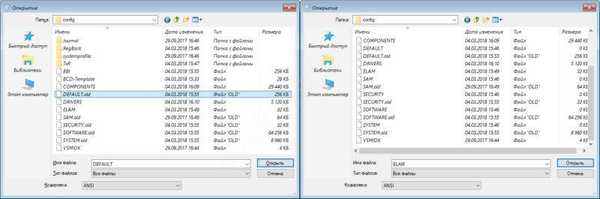
Zatim, kako su sve datoteke preimenovane, kopirajte sadržaj mape config \ RegBack u mapu config.
Kroz naredbenu liniju. Da biste započeli, morate provjeriti koje slovo pogona sustava. Ponekad se u WinRE-u može razlikovati od skupa u sustavu.
Pismo se može odrediti pomoću naredbi diska na popisu Diskpart ili, kao u prethodnoj verziji, pogledati kroz Notepad.
Zatim pokrenite naredbu gdje je C slovo pogona:
xcopy C: \ windows \ system32 \ config \ regback C: \ windows \ system32 \ config
Nakon toga potvrdite kompletan prijenos datoteka unosom latiničnog slova A.

Ako se naredbeni redak programa WinRe ne pokrene, trebat će vam bilo koji LiveCD s pristupom Exploreru ili naredbenog retka ili samo Windows instalacijski medij.
Konfigurirajte podizanje sustava s USB pogona ili DVD-a. Zatim u bilo kojoj fazi odabira daljnjeg sustava pritisnite Shift + F10 i otvorit će se naredbeni prozor gdje slijedite gore navedene korake.
Kako vratiti zadani registar sustava Windows 10?
Registar je moguće vratiti na zadane postavke prijenosom datoteka s instalacijskog medija Disk X: \ na disk C: \.
Vrijedi obratiti pažnju da to treba učiniti u eksperimentalne svrhe i u većini slučajeva (99%) naići ćete samo na plavi ekran i kritične pogreške.
Razlog je taj što se zapisi o opremi, sistemskim datotekama itd. Stvaraju tijekom faze instalacije i nakon istovara "zadanog registra", sustav koji ne vidi potrebne unose i grane i jednostavno se ponovno pokreće s kritičnom pogreškom..
Nikad nemojte koristiti zadani oporavak za vraćanje registra.
Ostale mogućnosti
Nažalost, ne postoji dobar program za oporavak koji bi popravio Windows 10 registar. Do sada je najbolja opcija gore opisane standardne radnje..
Postoje neki uslužni programi koji mogu izvesti oporavak, ali samo iz prethodno kreiranih sigurnosnih kopija po istom programu.
Defragment registra 10 registra
Prije toga u sustavu Windows XP standardni program za defragmentaciju diska nije mogao pristupiti datotekama registra; za obavljanje tih radnji potrebne su uslužne programe treće strane..
Fragmentacija datoteke može zapravo usporiti vaše računalo ako su te datoteke uključene u pokretanje uređaja. Ali vrijeme je prošlo Windows XP i inačica 10 u tom je pogledu mnogo pametnija.
U sustavu Windows 10 proces defragmentacije ne samo da se pokreće automatski, već uključuje i sistemske datoteke koje nisu bile dostupne u prethodnim verzijama sustava.
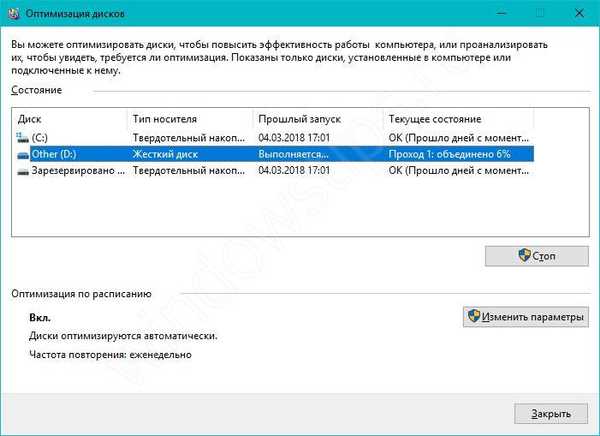
Defragmentacija - preraspodjela datoteka kako bi dobili brzi i kontinuirani pristup njima. Fragmentacija datoteka - dijeljenje datoteka na male fragmente i distribucija na tvrdom disku, uzimajući u obzir višeslojno snimanje na disk, fragmenti se mogu snimati s malim prijeloma, što povećava vrijeme pristupa tim fragmentima.
Zašto ne biste trebali vjerovati drugim aplikacijama? Softver treće strane ima drugačiji algoritam rada, različit od Microsoftovog. Također, ne rade sve aplikacije defragmentera registra stvarno ove radnje. Umjesto distribucije fragmenata na tvrdom disku, uslužni se programi bave "optimizacijom" vrijednosti registra i parametara, što se razlikuje od samog koncepta defragmentacije.
Općenito, potreba za ovom značajkom je nestala od izdavanja sustava Windows 7, ali neki korisnici i dalje koriste te programe.
Dobar dan!











